iPhone 5sのバッテリーがヘタってしまい、実用に耐えなくなってしまいました。
YouTubeなどちょっと負荷をかけるとその瞬間に電源が落ちるくらいです。
このままだと高級文鎮になってしまうので、バッテリーを交換することにしました。
以前、もう1台持っているiPhone 5sについては「バッテリー代で新品交換」という技を使ったのですが、残念ながらこちらはその手が使えません。バッテリー代で得られるのはバッテリーだけです。
どうせならと、自分で交換することにしました。
ちまたの噂では、自分で交換すると、失敗してそれこそ高級文鎮にしてしまう可能性もあるので、かなり注意深くAmazonを探して、DIGIFORCE LPB-DIGI5Sというのを選んでみました。
このバッテリーは詳細な説明書が入っていますが、本記事は、その説明書と一緒に見ていただくとさらにわかりやすくなるように構成しています。また、説明書に書かれていない落とし穴なども書いてあります。
工具もすべて入っている
こういうものは中国製の怪しい中身を想像していたのですが、パッケージは意外にもまともでした。
というか、工具だらけじゃん。
ここにあるもの以外で必要なのは、
- はさみ(バッテリーについている両面テープを切るのに使います)
- 500mlペットボトル(四角いのがよい。液晶部を保持するのに使います。
- ルーペ(オプション、部品が小さくて見にくいので...)
といったところです。
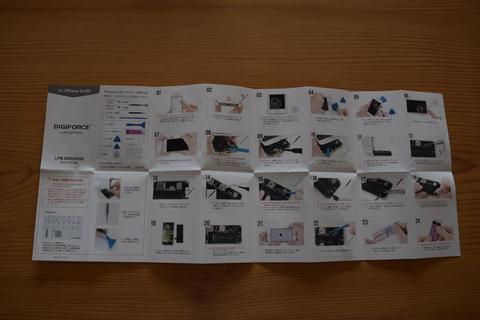 マニュアルは写真入りでステップごとに非常に丁寧に書かれています。32ステップもあります。
マニュアルは写真入りでステップごとに非常に丁寧に書かれています。32ステップもあります。
分解スタート
では、早速分解していきます。
 まずは付属のドライバーに星形のビットをつけて(星形と十字のビットが入っています)、底部の2つのネジを外します。
まずは付属のドライバーに星形のビットをつけて(星形と十字のビットが入っています)、底部の2つのネジを外します。
外したネジは付属のマグネットシートに置いておきます。
非常にネジの大きさが小さい(このあとさらに小さくなります)ので、ありがたい配慮です。
このシートは今後も使わせてもらおう。
 吸盤を写真のあたりにつけて、本体から液晶部分を引っ張り上げます。
吸盤を写真のあたりにつけて、本体から液晶部分を引っ張り上げます。
かなり力が入りますが、引っ張りすぎるとTouch IDのケーブルが千切れるので慎重に。
隙間が空いたら薄い方のピックを押し込みます。
 薄いピックをそのままにしたまま、厚い方のピックを差し込みます。
薄いピックをそのままにしたまま、厚い方のピックを差し込みます。
そのまま本体の横に回り込み、隙間を開けていきます。
ピックが差し込みすぎないようなデザインになっているのがナイスです。
ここで吸盤を外し、Touch IDのある方から慎重に持ち上げていきます。
おなじみ(?)Touch IDケーブルトラップがあります。
写真の状態より大きく開けてしまうと、高級文鎮への道まっしぐらです。
 Touch IDケーブルの本体側は、コネクタに挿さった上に金属製のカバーがついています。
Touch IDケーブルの本体側は、コネクタに挿さった上に金属製のカバーがついています。
カバーは上からはまり込んでいるだけなので、棒状のヘラを使ってカバーを外します。
取ったカバーはマグネットシートに置いておきます。
 棒状のヘラの平たい側を使ってコネクタを外します。ここは簡単に外れます。
棒状のヘラの平たい側を使ってコネクタを外します。ここは簡単に外れます。
外すと上の写真のようにコネクタが出てきます。小さい!
コネクタの右上に白く見えているのがケーブル側です。
このとき、90度以上開くと液晶のケーブルが壊れることがあるらしいので、500mlのペットボトル(四角いものが望ましい)に液晶部分を輪ゴムで止めます。
ちなみにこの輪ゴムまで付属品に入っていますが、ペットボトルは入っていません。これは自分で準備しましょう。
バッテリー外しで失敗!
ここからはいよいよバッテリーを外していきます。
 このあと小さなネジを外すので、外した直後になくすことのないよう、ドライバーを磁化します。上の写真の位置にドライバーを数秒当てると磁化します。
このあと小さなネジを外すので、外した直後になくすことのないよう、ドライバーを磁化します。上の写真の位置にドライバーを数秒当てると磁化します。
ネジ2個で止まっています。
取ったネジは、マグネットシートの4番(上の写真で上側のネジ)と5番(上の写真で下側のネジ)に置きます。
ちなみにこのシートが全部埋まる訳ではありません。
 カバー自体も外して、マグネットシートのAのところに置きます。
カバー自体も外して、マグネットシートのAのところに置きます。
 コネクター部分が出てくるので、棒状のヘラの尖っている方を使い、コネクタを外します。
コネクター部分が出てくるので、棒状のヘラの尖っている方を使い、コネクタを外します。
バッテリーは強力な両面テープで本体に固定されています。
上の写真の部分にそのテープの端の部分があるので、こいつを引き出します。
両面テープは上の写真でいうと上下2本、バッテリーに平行に貼り付けてあるので、真ん中部分を切って引っ張りだすのですが...。
バッテリー外しのリカバー
こうなったら、液晶部分を外して強引にバッテリーを剥がすしかありません。
なので、液晶を外していきます。
 液晶部分へのケーブルのコネクターは3つあり、例によりカバーで止まっているので、まずはカバーを外していきます。
液晶部分へのケーブルのコネクターは3つあり、例によりカバーで止まっているので、まずはカバーを外していきます。
カバーは液晶との付け根のところ、4つのネジで止まっています。
これらのうち、上の写真で右上にあるネジ(マグネットシートの置き場所は7番になる)は磁石につきません。なくさないように注意!
外したカバーはBに置きます。
 カバーの下から3つのコネクタが出てきました。上の写真で右辺、下辺、左辺の順でコネクターを外していきます。
カバーの下から3つのコネクタが出てきました。上の写真で右辺、下辺、左辺の順でコネクターを外していきます。
 コネクター3つを外すと、液晶と分離するので、本体のみが残ります。
コネクター3つを外すと、液晶と分離するので、本体のみが残ります。
ここからバッテリーを外します。
このヘラ、iPhoneの厚さにぴったりはまるようにできていて大変使いやすいのですが、バッテリーも強力なテープで止められているので、相当の力技となります。
相手がリチウムイオンバッテリーであり、下手に変形したり傷つけたりすると爆発的に燃える危険性があるので、力をかけながらもバッテリーの変形を起こさないよう気をつけて作業します。
また、このヘラをボリュームボタンのところに入れないように注意します。ボタンが壊れる可能性があります。
 バッテリーを途中まで持ち上げたところ。下に白い両面テープが見えます。
バッテリーを途中まで持ち上げたところ。下に白い両面テープが見えます。
変形を起こさないように...と言っても全く変形を起こさないのも無理で、このくらいは曲がってしまいました。
廃バッテリーは普通ゴミに捨てたりしない!
ちゃんとバッテリーとして自治体等の規定に従って処分しましょう。
白い2本のテープが見えます。これを剥がしていきます。
 角度を浅く(テープを立てずに)引っ張るように剥がしていくと、きれいに剥がれます。
角度を浅く(テープを立てずに)引っ張るように剥がしていくと、きれいに剥がれます。
原理的には液晶がつながったままでもバッテリーは外せますが、かなりのテンションがかかるので液晶部分のこのケーブルを壊さずにバッテリーを外すのは事実上無理でしょうね。
手前から左辺、下辺、右奥に白く写っているのが右辺のコネクターです。
フラットケーブルが重なっているので、装着も左から順番に行います。
小さくて位置合わせが難しいですが、無理に力をかけるとコネクターが壊れる可能性があるので慎重に。
位置があっていれば、パチンとクリック感覚があります。
新しい電池を装着する
いよいよ新しい電池を入れます。
DIGIFORCEと書いてあります。
 液晶パネルがちゃんと接続されていることと、バッテリーが動作することを確かめるために、バッテリーを入れてコネクターを接続します。
液晶パネルがちゃんと接続されていることと、バッテリーが動作することを確かめるために、バッテリーを入れてコネクターを接続します。
 液晶部を一旦閉じてiPhoneの電源を入れます。ちゃんとつきました。
液晶部を一旦閉じてiPhoneの電源を入れます。ちゃんとつきました。
この時点ではTouchIDが接続されていませんので、画面上に
Unable to activate Touch ID on this iPhone.
このiPhoneでTouch IDをアクティベートできません。
という警告が出ます。
 バッテリーを取り出す必要があるので、コネクターも一旦外します。
バッテリーを取り出す必要があるので、コネクターも一旦外します。
私が受け取ったセットには、なぜかこの両面テープが2セット入っていました。
テープについている青いフィルムを剥がします。
テープの方が長いので、バッテリーの上面(コネクターケーブルが出ている方)にはみ出ます。
ここで青く飛び出ているフィルムを2枚剥がします。
 青いフィルムを剥がすと両面テープの黒い部分がバッテリーの長さより飛び出ていますので、バッテリーに巻きつけるように折り返して貼ります。
青いフィルムを剥がすと両面テープの黒い部分がバッテリーの長さより飛び出ていますので、バッテリーに巻きつけるように折り返して貼ります。
上の写真はすでに貼ったところです。
 バッテリーの場所を合わせます。今度は貼り付けてしまうので慎重に。
バッテリーの場所を合わせます。今度は貼り付けてしまうので慎重に。
使うネジは4番(左)と5番(右)です。
 止めるときは、コネクターにテンションがかかるので、一回仮締めしてバランスを取ってから締めます。
止めるときは、コネクターにテンションがかかるので、一回仮締めしてバランスを取ってから締めます。
細かいので慎重に。
私は指が入らないので付属の絶縁ピンセットで止めました。
はまるとぱちっと音がします。
爪が2個ある方がバッテリー側(爪が1個の方がLightningコネクター側)で、上下は山形になる向きで取り付けます。
 液晶パネルを上部の爪の部分をひっかけてから下方に向かってはめます。
液晶パネルを上部の爪の部分をひっかけてから下方に向かってはめます。
その後、Lightningコネクタ左右のネジ1番(左)と2番(右)を締めれば完成です!
2,000円以下でキレイにできた!
というわけで、かなりの工程数ですが、無事交換できました。
バッテリーの容量をcoconutBatteryで計測してみました。
元々のバッテリーの定格容量は1560mAhですが、古いバッテリーは満タンでも909mAhと、60%以下になってしまっていました。サイクルカウントも1,200回を超えています。
新しいバッテリーは1587mAhと、ほぼ定格の容量になっています。
交換にかかった時間はゆっくりやって1時間です。
DIGIFORCEの説明書では液晶部分を外さない説明と、両面テープが千切れてしまった時の説明が両方ありますが、実際に交換してみた感触としては、千切らずに両面テープを外すのは、相当慣れていない限り不可能に近いのではないかと思います。
そんなわけで、1時間というのは液晶部分を外す工程も込みです。
そのあとiPhoneを使い始めていますが、YouTubeを起動したら電源が切れる...などということもなく快調です。
そして残ったツールたち。
 これらのツールは安っぽくもなくできもいいので、今後もバッテリー寿命になった時に活躍しそうです。
これらのツールは安っぽくもなくできもいいので、今後もバッテリー寿命になった時に活躍しそうです。
結果的には、Apple Storeで交換すると1万円弱、街のバッテリー交換業者に持ち込むと5,000円くらいするバッテリー交換が、2,000円以下でできてしまいました。
仕上がりもキレイで、ツールのおかげで作業性も悪くなく、このセット、ものすごく良かったです。





































匿名
画面が真っ暗、でもカーソルは出てる状況。
探して、ここにたどり着きました。
パスワード入力で、復活!
修理に出す寸前でした。ホントにありがとう!